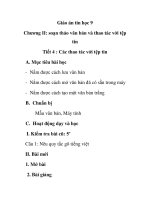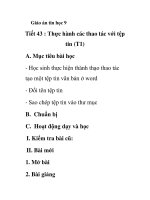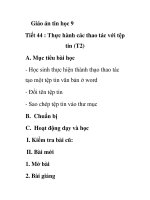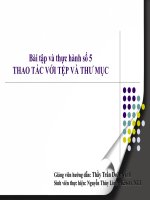Tải Giáo án Tin học 6: Bài thực hành 4: Các thao tác với tệp tin - Giáo án điện tử môn Tin học lớp 6
Bạn đang xem bản rút gọn của tài liệu. Xem và tải ngay bản đầy đủ của tài liệu tại đây (111.86 KB, 2 trang )
<span class='text_page_counter'>(1)</span><div class='page_container' data-page=1>
<b>BÀI THỰC HÀNH 4: CÁC THAO TÁC VỚI TỆP TIN</b>
<b>I. MỤC TIÊU:</b>
<i><b>1. Kiến thức: Biết thực hiện đổi tên, xóa, sao chép và di chuyển tệp tin.</b></i>
<i><b>2. Kĩ năng: Thực hiện được đổi tên, xóa, sao chép và di chuyển tệp tin.</b></i>
<i><b>3. Thái độ: Học tập tích cực, có ý thức tự giác, vượt qua khó khăn, nghiêm túc. </b></i>
<b>II. CHUẨN BỊ:</b>
<i><b>1. Giáo viên: Sách giáo khoa, phòng máy, giáo án, máy chiếu.</b></i>
<i><b>2. Học sinh: Vở ghi, sách giáo khoa.</b></i>
<b>III. CÁC HOẠT ĐỘNG DẠY – HỌC:</b>
<i><b>1. Ổn định lớp: (1’)</b></i>
6A1:...
6A2:...
6A3:...
<i><b>2. Kiểm tra bài cũ:</b></i>
Củng cố trong nội dung bài học.
<i><b>3. Bài mới: </b></i>
<b>Hoạt động của GV</b> <b>Hoạt động của HS</b> <b>Nội dung ghi bảng</b>
<i><b>Hoạt động 1: (15’) Khởi động My Computer.</b></i>
+ GV: Hướng dẫn HS thực hành
theo các nội dung sau.
+ GV: Làm thể nào để khởi động
My Computer.
+ GV: Gọi một số HS lên bảng thực
hiện các thao tác trên.
+ GV: Yêu cầu các bạn khác quan
sát nhận xét cách thực hiện.
+ GV: Nhận xét hướng dẫn các lỗi
sai mà các em mắc phải.
+ GV: Cho HS tự thực hiện theo cá
nhân dưới sự giám sát của GV.
+ GV: Giải đáp thắc mắc, khó khăn
trong q trình thực hiện của HS.
+ GV: Ta có thể sử dụng cửa sổ My
Computer hoặc Windows Explorer
để xem những gì có trong máy tính.
+ GV: u cầu HS thực hiện khởi
động cửa sổ My Computer hoặc
Windows Explorer.
+ GV: Yêu cầu HS quan sát và nhận
biết thư mục, ổ đĩa, tệp tin.
+ GV: Gọi một số HS lên bảng thực
hiện các thao tác trên.
+ GV: Khi cửa sổ My Computer mở
ra cho ta thấy những biểu tượng gì?
+ HS: Thực hiện dưới hướng dẫn
của GV.
+ HS: Nháy đúp chuột vào biểu
tượng My Computer
+ HS: Một số em lên bảng thực
hiện các thao tác theo yêu cầu.
+ HS: Các bạn khác nhận xét
cách thực hiện của bạn.
+ HS: Thực hiện các thao tác theo
mẫu của GV.
+ HS: Tự thực hành theo sự
hướng dẫn của GV.
+ HS: Thực hiện các thao tác khó
dưới sự hướng dẫn của GV.
+ HS: Ta có thể xem thư mục, ổ
đĩa, tệp tin, … trong máy tính.
+ HS: Thực hiện theo yêu cầu của
GV đưa ra.
+ HS: Thực hiện quan sát các yêu
cầu của GV đưa ra.
+ HS: Lên bảng thực hiện các yêu
cầu của GV.
+ HS: Biểu tượng các ổ đĩa (A:,
C:, D:) và thư mục bên trong.
<b>1. Khởi động My</b>
<b>Computer.</b>
- My Computer hoặc
Windows Explorer hiển thị
các biểu tượng của ổ đĩa,
thư mục và tệp trên các ổ
đĩa đó.
- Để mở cửa sổ My
Computer ta có thể nháy
đúp vào biểu tượng trên
màn hình nền.
<i><b>Hoạt động 2: (14’) Tìm hiểu đổi tên tệp tin, xóa tệp tin.</b></i>
<b>Ngày soạn: </b>
<b>Ngày dạy: </b>
<b>Tuần: 16</b>
</div>
<span class='text_page_counter'>(2)</span><div class='page_container' data-page=2>
+ GV: Yêu cầu HS nhắc lại cách đổi
tên thư mục?
+ GV: Để đổi tên tệp cũng tương tự
như đổi tên thư mục.
+ GV: Vậy có thể thực hiện đổi tên
theo cách nào?
+ GV: Yêu cầu một số HS lên bảng
thử thực hiện các thao tác trên theo
các bước đã được tìm hiểu.
+ GV: Thao tác mẫu hướng dẫn HS
thực hiện
+ GV: Gọi một số HS lên bảng thực
hiện các thao tác trên.
+ GV: Yêu cầu các bạn khác quan
sát nhận xét cách thực hiện.
+ GV: Quan sát các em thực hiện,
sửa chữa các sai sót của các em.
+ GV: Củng cố lại các thao tác các
em thực hiện còn yếu chưa tốt.
+ HS: Nhắc lại kiến thức cũ đã
được thực hành.
+ HS: Chú ý lắng nghe. Thực
hiện các thao tác theo yêu cầu.
+ HS: Các bước thực hiện:
1. Nháy chuột vào tên của tệp.
2. Nháy chuột vào tên của tệp
một lần nữa.
3. Gõ tên mới rồi nhấn Enter.
+ HS: Thực hiện các thao tác theo
sự hướng dẫn của GV.
+ HS: Quan sát bạn thực hiện cho
nhận xét.
+ HS: Thực hiện dưới sự hướng
dẫn của GV.
+ HS: Hoàn thiện các thao tác
theo mẫu của GV.
+ HS: Thực hiện lại các thao tác
các em cịn yếu.
<b>2. Đổi tên tệp tin, xóa tệp</b>
<b>tin.</b>
<b> </b>
<i>a. Đổi tên tệp tin:</i>
Bước 1: Nháy chuột vào tên
của tệp tin.
Bước 2: Nháy chuột vào tên
một lần nữa.
Bước 3: Gõ tên mới rồi
nhấn Enter.
<i>b. Xóa tệp tin:</i>
* Ấn phím Delete trên bàn
phím.
* Nháy chuột phải chọn
Delete.
<i><b>Hoạt động 3: (14’) Tìm hiểu sao chép tệp tin vào thư mục khác.</b></i>
+ GV: Yêu cầu HS nhắc lại cách
xóa thư mục.
+ GV: Để xoá tệp tin ta thực hiện
tương tự như xoá thư mục.
+ GV: Yêu cầu HS trình bày các
bước thực hiện.
+ GV: Gọi một số HS lên bảng thực
hiện các thao tác trên.
+ GV: Yêu cầu các bạn khác quan
sát nhận xét cách thực hiện.
+ GV: Tệp tin sau khi bị xoá sẽ
được đưa vào đâu.
+ GV: Thao tác mẫu hướng dẫn HS
thực hiện
+ GV: Gọi một số HS lên bảng thực
hiện các thao tác trên.
+ GV: Yêu cầu các bạn khác quan
sát nhận xét cách thực hiện.
+ GV: Quan sát các em thực hiện,
sửa chữa các sai sót của các em.
+ HS: Nhắc lại kiến thức cũ đã
được thực hành.
+ HS: Thực hiện các bước sau:
1. Chọn tệp tin cần sao chép.
2. Trong bảng chọn Edit, chọn
thư mục Copy.
3. Chuyển đến thư mục sẽ chứa
tệp được sao.
4. Trong bảng chọn Edit, chọn
mục Paste.
+ HS: Tệp tin bị xoá sẽ được đưa
vào thùng rác Recycle Bin.
+ HS: Thực hiện các thao tác theo
sự hướng dẫn của GV.
+ HS: Quan sát bạn thực hiện cho
nhận xét.
+ HS: Thực hiện dưới sự hướng
dẫn của GV.
+ HS: Hoàn thiện các thao tác
theo mẫu của GV.
<b>3. Sao chép tệp tin vào thư</b>
<b>mục khác.</b>
Bước 1: Chọn tệp tin cần
sao chép.
Bước 2: Trong bảng chọn
Edit, chọn thư mục Copy.
Bước 3: Chuyển đến thư
mục sẽ chứa tệp được sao.
Bước 4: Trong bảng chọn
Edit, chọn mục Paste.
<i><b>4. Củng cố:</b></i>
- Củng cố trong nội dung bài học.
<i><b>5. Dặn dò: (1’)</b></i>
- Xem phần tiếp theo của bài.
<b>IV. RÚT KINH NGHIỆM : </b>
</div>
<!--links-->